Vous êtes-vous déjà demandé si vous pouviez installer Programmes Windows sur Mac? Microsoft et Mac sont des distributions en constante concurrence, les deux sociétés ont d’excellentes applications qui devraient être compatibles mais chacun de leurs OS (Operating Systems) est différent.
Heureusement, il existe aujourd’hui des applications pour installer des programmes Windows sur Mac. Ci-dessous, nous allons vous montrer comment effectuer cette installation et les méthodes les plus réalisables.
Comment installer des programmes Windows sur Mac avec The Winebottler ?
Certains programmes ne sont que pour Windows, mais lorsque vous utilisez un Mac, vous êtes bloqué. Cependant, il existe une solution. Vous pouvez utiliser un programme qui simule la présence de Windows sur votre Mac.
Ici, vous pouvez en savoir plus sur : 6 alternatives au VPN Trust Zone pour Mac ou Windows
Installer un programme Windows sur Mac avec Winebottler ?
Voyons comment se déroule le processus d’installation :
- Étape 1: Téléchargez le programme Winebottler dans ce lien puis exécutez le programme d’installation
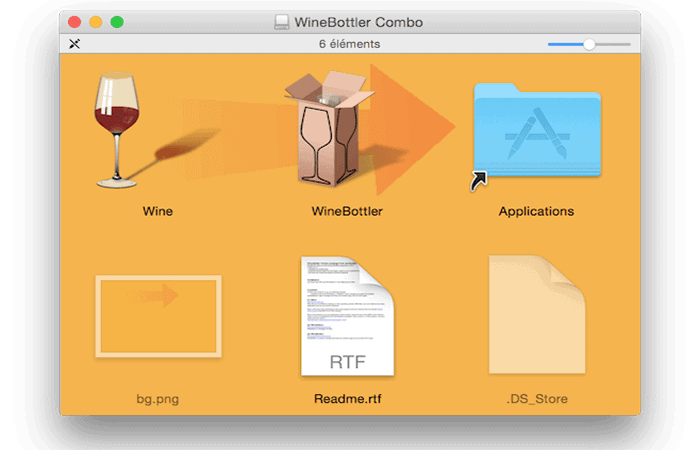
- Étape 2: Pour installer, le programme se déplace Vin et WineBottler au dossier Applications
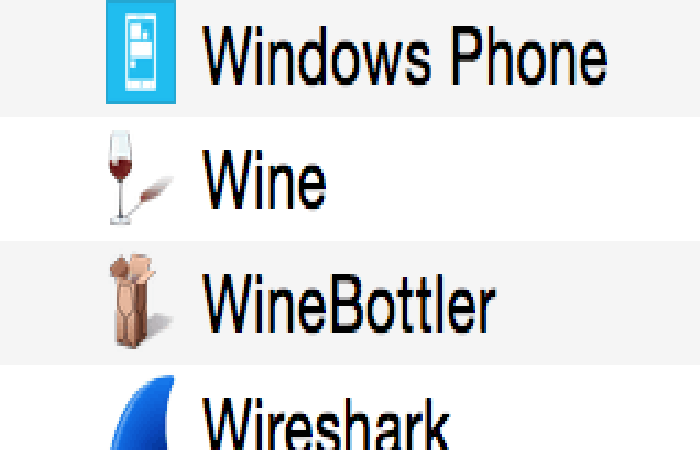
- Étape 3: Dans le dossier Applicationsdouble-cliquez sur Vin.
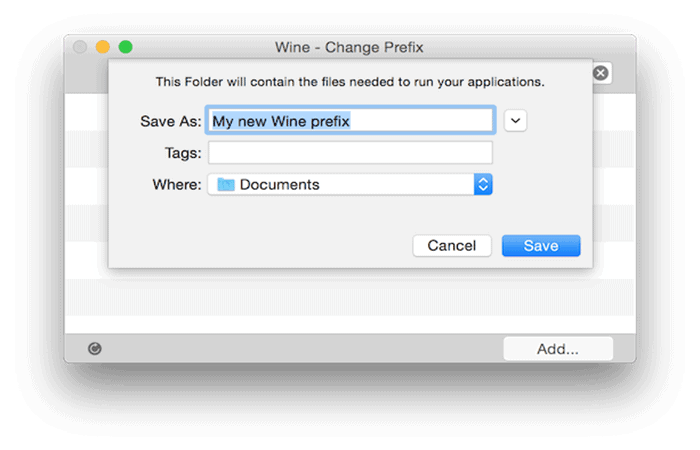
- Étape 4: Deux fenêtres apparaîtront, fermez celle avec la liste des programmes. Ensuite, dans celui qui reste ouvert, cliquez sur AJOUTER. Vous entrerez le nom du programme que vous souhaitez installer sur Garder comme,puis vous sélectionnerez un dossier pour installer les fichiers qui vous permettront d’exécuter (un profil), dans où vous verrez le chemin suivant : Documents / nom du programme. Ensuite tu cliques sauvegarder.
Les fichiers sont installés…
- étape 5: Ensuite, vous cliquez sur Accepter.
Maintenant que le profil est créé, vous pouvez exécuter le programme Windows avec votre Mac.
Pour nos tests, nous avons installé le programme SEO SOFT.

Vous suivez simplement le processus d’installation comme sous Windows.
Dans tous les cas, soyez prudent avec le choix du dossier d’installation du programme. Je vous conseille de créer un dossier, par exemple, dans Documents / Programmes Windows / pour mieux vous guider.
Une autre méthode pour installer des programmes Windows sur Mac ?
Pour exécuter des applications Windows sur votre Mac, il existe plusieurs solutions. Parmi les plus populaires, on peut citer VirtualBox ou Parallels Desktopqui permettent littéralement d’installer Windows sur votre ordinateur Apple via la virtualisation.
Vous pouvez également utiliser le méthode du camp d’entraînement, si vous souhaitez suivre ces méthodes, vous aurez absolument besoin d’un disque d’installation de Windows sous la forme d’une image ISO. Si vous n’avez pas ce disque, il vous reste encore une dernière méthode : Vin.
À proprement parler, Wine (Wine n’est pas un émulateur) ce n’est pas un émulateur ou un outil de virtualisation. Il n’installera pas Windows sur votre ordinateur, mais fournira simplement une surcouche logicielle qui rendra les applications Windows compatibles avec l’environnement macOS.
Passons en revue ce court tutoriel pour vous montrer comment installer des programmes Windows sur Mac avec Vin afin que vous puissiez profiter de vos applications Windows préférées.
Étapes d’installation
- Étape 1: Tout d’abord, voici ce dont vous avez besoin comme prérequis :
- Étape 2: installez d’abord Xquartz.
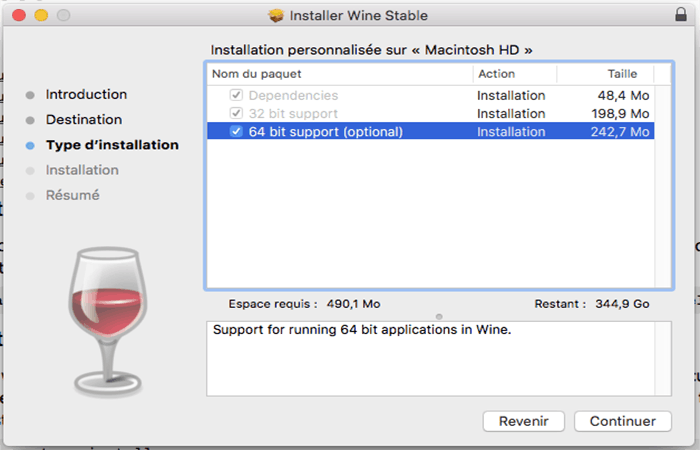
- Étape 3: L’application vous demandera d’installer des outils supplémentaires nécessaires à l’exécution de certains logiciels. Nous vous recommandons de poursuivre l’installation.
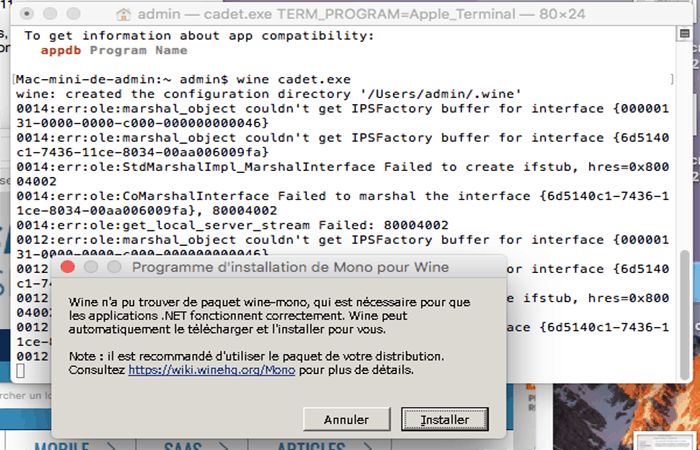
- Étape 4: Poursuivre l’installation de Vin. Si vous envisagez d’utiliser des applications 64 bits, sélectionnez l’option correspondante.
- étape 5: Tout ce que vous avez à faire est de démarrer le application.exe. Ici, nous avons utilisé WPF office, l’une des alternatives à la suite bureautique Microsoft Office.
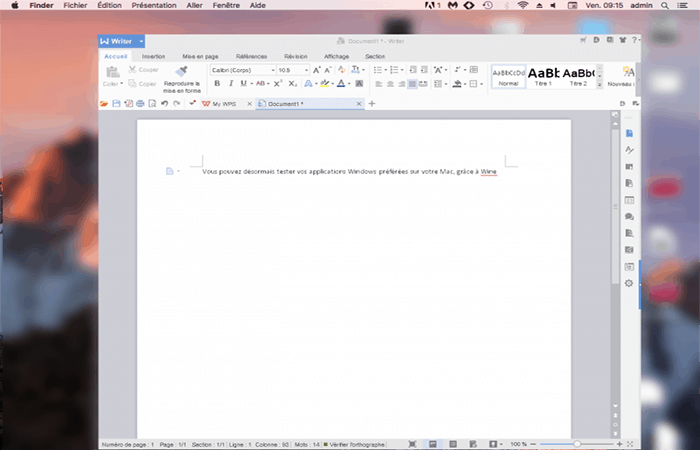
REMARQUE: Assurez-vous de définir le répertoire d’installation de votre logiciel afin de pouvoir trouver facilement le raccourci du logiciel installé.
Vous pouvez installer des applications comme : Pinball 3D sur votre Mac !
configurer Vin, vous devrez entrer des lignes de commande dans le terminal. Vous devrez entrer la commande « winecgf » pour accéder aux paramètres suivants :
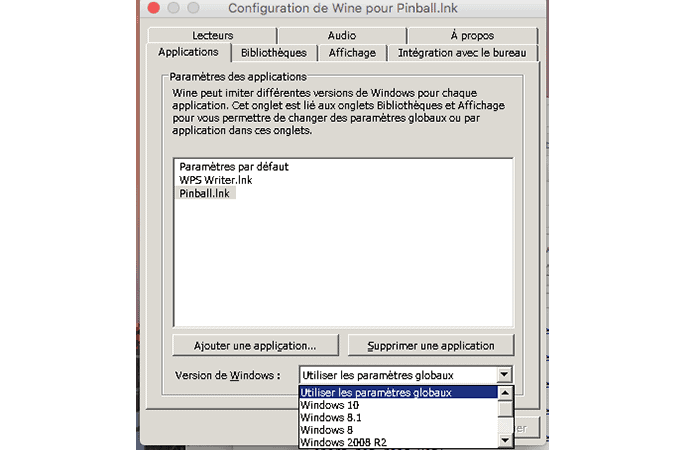
3 solutions pour utiliser les logiciels Windows sur Mac
Bien que macOS soit un système d’exploitation complet et facile à utiliser. Le problème est que le référentiel disponible n’est pas le même que sous Windows. Certains programmes n’existent pas sur un Mac, et pour certaines personnes, cela peut être un gros argument lors du choix d’un nouvel ordinateur.
Heureusement, il existe des solutions pour installer des programmes Windows sur Mac et dans cette section, nous vous guiderons à travers elles.
Nous n’aborderons pas ici la solution Boot Camp, cette fonctionnalité spécifique à macOS qui permet d’installer une version de Windows sur Mac en plus de macOS..
1. Bureau parallèle
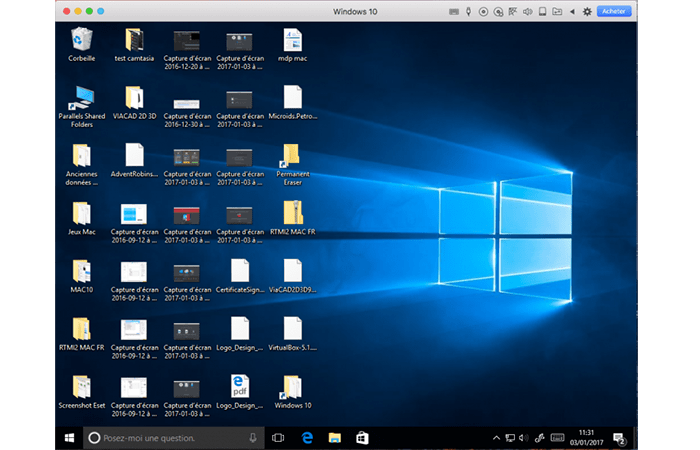
Sans doute la solution la plus connue, Bureau parallèle est un logiciel de virtualisation qui vous permet de lancer une version de Windows sans avoir à redémarrer votre Mac.
Nous vous recommandons d’essayer la version 12, qui est vraiment intuitive et facile à utiliser. Le logiciel vous prendra par la main lors de la configuration du système et vous permettra d’avoir Windows dans une fenêtre, comme n’importe quel autre logiciel.
C’est aussi le principal avantage de Bureau parallèlecar vous pourrez exécuter le logiciel Windows de manière transparente. En revanche, il est nécessaire d’avoir une machine bien équipée en mémoire pour profiter d’une expérience optimale.
Vous pouvez le télécharger ici
2. Croisement
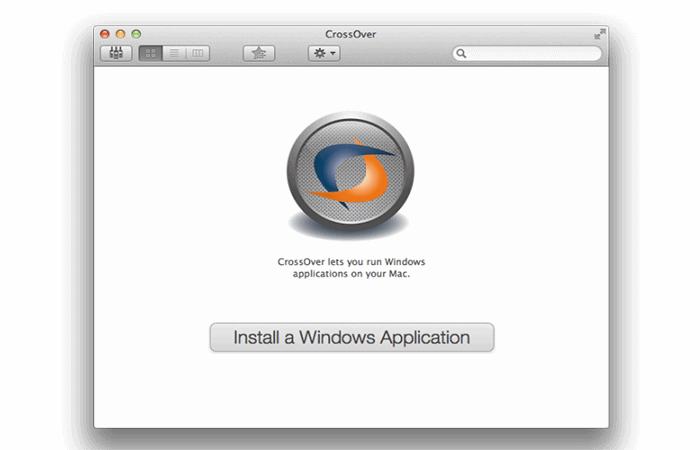
Contrairement à Parallels Desktop, Croisement il ne virtualise pas Windows, juste le logiciel que vous voulez démarrer. Pour qu’il soit reconnu par le service, il doit être dans la base de données de l’éditeur, sinon il ne sera pas possible de le lancer.
Heureusement, CrossOver sait exécuter une quantité impressionnante de logiciels, mais aussi de nombreux jeux. L’avantage, par rapport à des solutions comme Parallels Desktop, c’est que toute la puissance de votre Mac est allouée au logiciel que vous lancez, et non divisée en deux comme lorsque vous virtualisez tout un système.
Vous pouvez le télécharger ici
3.PlayOnMac

Les deux solutions ci-dessus ne sont pas gratuites entre l’achat du logiciel ou d’une licence Windows.
L’avantage de PlayOnMac c’est qu’il s’agit d’un programme gratuit qui vous permettra, comme CrossOver, d’encapsuler votre logiciel Windows et de l’exécuter comme n’importe quel programme sur Mac.
Vous serez peut-être intéressé par : 7 alternatives à Kaspersky pour Mac ou Windows
PlayOnMac est dérivé de Wine, un projet open source qui ne cesse d’évoluer, mais qui a l’inconvénient de ne pas avoir sa propre interface. PlayOnMac offre au programme une interface très facile à utiliser pour les débutants.
En revanche, le logiciel dépend de l’avancement de Wine et est toujours un peu à la traîne, lorsqu’il s’agit de prendre en main la dernière version du logiciel. Dans tous les cas, la liste des programmes Windows compatibles est disponible sur son site officiel.
Vous pouvez le télécharger ici
Comme vous pouvez le constater, l’installation de programmes Windows sur Mac n’est pas une tâche difficile et fastidieuse. Vous pouvez utiliser ces solutions et profiter de vos applications Windows sur votre Mac sans trop de tracas. Nous espérons vous avoir aidé.


